كيفية الحصول على تحديث Android 11 على جهاز Chromebook الخاص بك؟
Miscellanea / / August 04, 2021
الإعلانات
بعد الانتظار لمدة عامين ، حصلنا أخيرًا على تحديث رئيسي لأجهزة Chromebook. تخطت Google للتو تحديث Android 10 لأجهزة Chromebook ، والآن لدينا أخيرًا تحديث Android 11. حدث تغيير كبير مع هذا التحديث الجديد لجهاز Chromebook ، وبالنسبة لبعض الأشخاص ، قد يبدو هذا التغيير الجديد بمثابة تحديث كبير. يعتمد التحديث على كيفية تشغيلنا لتطبيقات Android على نظام التشغيل Chrome.
يجلب تحديث Android 11 لأجهزة Chromebook أسلوب VM يسمى ARCVM لفتح تطبيق Android. هذا مشابه لما نحصل عليه على Linux لأجهزة الكمبيوتر. في السابق ، كان لدينا ARC ++ ، والتي كانت تحتوي على حاوية أصلية. لكن SRCVM سيكون لها نواة Linux الخاصة بها. لم نرَ بعد حجم الاختلاف الذي سيحدثه في الواقع على نظام التشغيل Chrome ، ولكن على الورق ، يبدو التغيير واعدًا. هنا في هذه المقالة ، سنرى كيف يمكن لشخص ما الحصول على تحديث Android 11 على أجهزة Chromebook الخاصة به. دون مزيد من اللغط ، دعنا ندخل في الأمر.
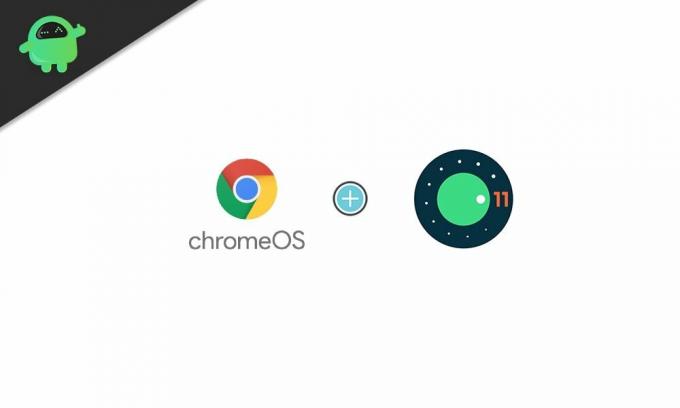
كيفية تثبيت تحديث Android 11 على جهاز Chromebook الخاص بك؟
هنا ، قمنا بتضمين دليل خطوة بخطوة حول كيفية تثبيت Android 11 على جهاز Chromebook. لكن عليك أن تفهم أنه لكي يقوم جهاز Chromebook بتثبيت تحديث Android 11 ، يجب أن يكون الجهاز مؤهلاً لذلك. أولاً ، سنقدم قائمة بالتطبيقات المؤهلة لتحديث Android 11. أولاً ، في هذه القائمة ، سنقوم بتضمين أجهزة Chromebook مع لوحة "Hatch" الأساسية لأنها تتلقى تحديث Android 11 على الفور.
الإعلانات
ستتلقى بقية أجهزة Chromebook المذكورة في هذه القائمة أيضًا تحديث Android 11 في النهاية.
أجهزة Chromebook المؤهلة لنظام التشغيل Android 11 المزودة بلوحة Hatch الأساسية:
Acer Chromebook 712 [C871]
Acer Chromebook Spin 713 (CP713-2W)
ASUS Chromebook Flip C436FA
HP Chromebook x360 14c
جهاز HP Pro c640 Chromebook
جهاز HP Elite c1030 Chromebook
HP Chromebook x360 13c
IdeaPad Flex 5i Chromebook
جهاز Samsung Galaxy Chromebook
Samsung Galaxy Chromebook 2
أجهزة Chromebook المؤهلة التي تعمل بنظام التشغيل Android 11 بدون Hatch:
Acer Chromebook 11 (C670)
Acer Chromebook 11 (C732)
Acer Chromebook 11 (C732L)
Acer Chromebook 11 (C732LT)
Acer Chromebook 11 (C732T)
Acer Chromebook 11 (CB311-8H)
Acer Chromebook 11 (CB311-8HT)
جهاز Acer Chromebook 13
Acer Chromebook 14 (CB3-431)
Acer Chromebook 14 (CP5-471)
Acer Chromebook 15 (C910)
Acer Chromebook 15 (CB3-532)
Acer Chromebook 15 (CB515-1H)
Acer Chromebook 15 (CB515-1HT)
Acer Chromebook 311
Acer Chromebook 314 (C933L)
Acer Chromebook 314 (C933LT)
Acer Chromebook 314 (CB314-1H)
Acer Chromebook 314 (CB314-1HT)
Acer Chromebook 315
Acer Chromebook 315 (CB315-3H)
Acer Chromebook 315 (CB315-3HT)
Acer Chromebook 512 (C851)
Acer Chromebook 512 (C851T)
Acer Chromebook 712 (C871)
Acer Chromebook CXI3
Acer Chromebook R11
Acer Chromebook R13
Acer Chromebook Spin 11 (CP311-1H)
Acer Chromebook Spin 11 (CP311-1HN)
Acer Chromebook Spin 11 (R751T)
Acer Chromebook Spin 13
Acer Chromebook Spin 311 (CB311-2H)
Acer Chromebook Spin 311 (CP311-3H)
Acer Chromebook Spin 511
Acer Chromebook Spin 512 (R851TN)
ايسر كروم بوك سبين 513
Acer Chromebook Spin 514
Acer Chromebook Spin 712
Acer Chromebook Spin 713
أيسر كروم بوكس CXI4
افتح Chromebase Mini
افتح Chromebox Mini
Asus Chromebook C202SA
Asus Chromebook C300SA
Asus Chromebook C425
Asus Chromebook Flip C100PA
Asus Chromebook Flip C101PA
Asus Chromebook Flip C204
Asus Chromebook Flip C214
Asus Chromebook Flip C302
Asus Chromebook Flip C434
Asus Chromebook Flip C436FA
جهاز Asus Chromebook Tablet CT100
Asus Chromebox 3
Asus Chromebox 4
Asus Fanless Chromebox
علامة التبويب CTL Chromebook Tx1
CTL Chromebox CBx1
CTL Chromebox CBx2
جهاز Dell Chromebook 11 3380
Dell Chromebook 13 3380
Dell Chromebook 13 7310
Dell Chromebook Enterprise Latitude 7410
جوجل كروم بوك بكسل
جوجل بيكسل سليت
جوجل Pixelbook
جوجل Pixelbook Go
HP Chromebook 11 G1 x360
جهاز HP Chromebook 11 G5
جهاز HP Chromebook 11 G7 EE
جهاز HP Chromebook 11 G8 EE
جهاز HP Chromebook 11A G6 EE
HP Chromebook 13 (db0000-db0999)
جهاز HP Chromebook 13 G1
جهاز HP Chromebook 14 G6
جهاز HP Chromebook 14a
جهاز HP Chromebook x2
جهاز HP Chromebook X360 11 G2 EE
جهاز HP Chromebook x360 11 G3 EE
HP Chromebook X360 14c
جهاز HP Chromebox G2
جهاز HP Chromebox G3
جهاز HP Elite C1030 Chromebook
جهاز HP Pro C640 Chromebook
HP Pro C645 Chromebook Enterprise
Lenovo Chromebook 100e
Lenovo Chromebook 100e (الجيل الثاني)
Lenovo Chromebook 11
Lenovo Chromebook 300e (الجيل الثاني)
Lenovo Chromebook 500e
Lenovo Chromebook 500e (الجيل الثاني)
Lenovo Chromebook C340-11
Lenovo Chromebook S340-14
Lenovo Chromebook Tablet 10e
Lenovo IdeaPad 3 Chromebook
Lenovo IdeaPad Chromebook Duet
Lenovo IdeaPad Flex 51 Chromebook
Lenovo ThinkPad Chromebook 11e
Lenovo ThinkPad Chromebook 11e (الجيل الثالث)
Lenovo ThinkPad Chromebook 13
Lenovo ThinkPad Yoga Chromebook 11e
Lenovo ThinkPad Yoga Chromebook C13
Lenovo Yoga Chromebook N23
Samsung Chromebook 3
Samsung Chromebook 4
Samsung Chromebook Plus
Samsung Chromebook Plus V2
Samsung Chromebook Pro
Samsung Chromebook +
جهاز Samsung Galaxy Chromebook
Samsung Galaxy Chromebook 2
جهاز Toshiba Chromebook 2 (2015)
ViewSonic Chromebox NMP660
كيفية تحديث Chromebook إلى Android 11؟
تحديث Android 11 ، في الوقت الحالي ، مخصص فقط لقناة Beta. لذا من الأفضل الآن أن تقوم بالتبديل من القناة الثابتة إلى القناة التجريبية للحصول على تحديث Adnroid11. إذا كنت لا ترغب في تثبيت الإصدار التجريبي من Android 11 على جهاز Chromebook ، فسيتعين عليك الانتظار بعض الوقت حتى يتم إصدار بنية القناة الثابتة.
الإعلانات
علاوة على ذلك ، إذا كان جهاز Chromebook الذي تتطلع إلى تحديثه لا يعتمد على Hatch baseboard ، فلن تظهر لك هذه الطريقة أي تحديثات جديدة. كما ذكرنا أعلاه ، فإن أجهزة Chromebook المزودة بلوحة Hatch الأساسية فقط هي التي تتلقى التحديث على الفور.
- افتح لوحة الإعدادات السريعة الموجودة في الركن الأيمن السفلي من شاشتك. سترى رمز ترس صغير في هذه اللوحة. اضغط عليه ، وسيفتح قائمة إعدادات Chromebook.
- انقر الآن على About Chrome OS ثم اضغط على تفاصيل إضافية.
- اضغط على زر تغيير القناة.
- حدد بيتا.
- ارجع إلى صفحة حول Chrome OS في قائمة الإعدادات ، ثم انقر على زر "التحقق من وجود تحديثات". إذا كان لديك جهاز Chromebook مؤهل ، فسيبدأ Chromebook في تنزيل الإصدار التجريبي لنظام التشغيل Android 11 Chrome OS.
- بعد اكتمال التنزيل ، أعد تشغيل Chromebook لإكمال التثبيت.
لن يؤدي الانتقال من إصدار ثابت إلى إصدار تجريبي إلى فقدان أي بيانات على جهاز Chromebook. ومع ذلك ، إذا انتقلت من قناة تجريبية إلى قناة ثابتة ، فسيتم مسح كل جزء من البيانات الموجودة على جهاز Chromebook لتثبيت البنية الثابتة. لذلك عندما يتم إصدار الإصدار الثابت من نظام التشغيل Android 11 Chrome OS لجهاز Chromebook ، قم بعمل نسخة احتياطية كاملة لكل شيء على جهاز Chromebook قبل تثبيت البنية الثابتة.
لذا فإن هذا كله يتعلق بتثبيت تحديث Android 11 على جهاز Chromebook. أناإذا كان لديك أي أسئلة أو استفسارات حول هذا المقال ، فقم بالتعليق أدناه وسنعاود الاتصال بك. تأكد أيضًا من مراجعة مقالاتنا الأخرى على نصائح وحيل iPhone ،نصائح وحيل Android, نصائح وحيل للكمبيوتر الشخصي، وأكثر من ذلك بكثير لمزيد من المعلومات المفيدة.
الإعلانات



